Как перенести видео с ютуба в ВК через VK video transfer
VK video transfer появился не случайно! Его актуальность продиктована угрозой блокировки YouTube на территории РФ. И, согласитесь, что любому автору видеоканала всегда жаль потерять безвозвратно свои труды. И хотя на самом деле видео с канала никуда не денутся, но что от них толку, если их не увидит целевая аудитория!
Так что, если вы намерены «запараллелить» свое видеопродвижение посредством соцсети ВКонтакте, то эта статья точно для вас!
Как работать с VK video transfer
Для переноса видео сначала скопируйте ссылку на свой видеоканал на Ютубе, затем зайдите на страницу сервиса VK video transfer и вставьте ссылку в окно сервиса.
После этого жмем «Продолжить»
Ждем, пока VK video transfer ищет указанный канал (это недолго) и, когда он его найдет, вы увидите сообщение с логотипом своего канала.
Жмем «Да, продолжить».
Далее VK video transfer запросит у вас право на владение видеоканалом. Проверка производится через проверочный код, который генерируется индивидуально для каждого экспорта.
Для копирования проверочного кода нажимаем на значок копирования и переходим в творческую студию своего канала. При этом страницу самого сервиса не закрываем.
В разделе Настройки канала заходим на вкладку Основные сведения и в конце описания канала с новой строки вставляем проверочный код из буфера обмена. После этого жмем кнопку «Опубликовать» для сохранения изменений.
Возвращаемся на страницу сервиса и жмем кнопку «Готово, продолжить»
После этого сервис просканирует видеоканал на свою возможность по скачиванию с него видео и затем предложит сделать выбор по порядку скачивания:
В строке Ваш выбор через дробь отображается количество выбранных/доступных для скачивания видео.В моем случае это 0/28
По умолчанию сервис предлагает выбрать видео для скачивания вручную (нужно отметить чек-боксы напротив нужных), но если роликов немного, то можно смело выбирать «1000 последних».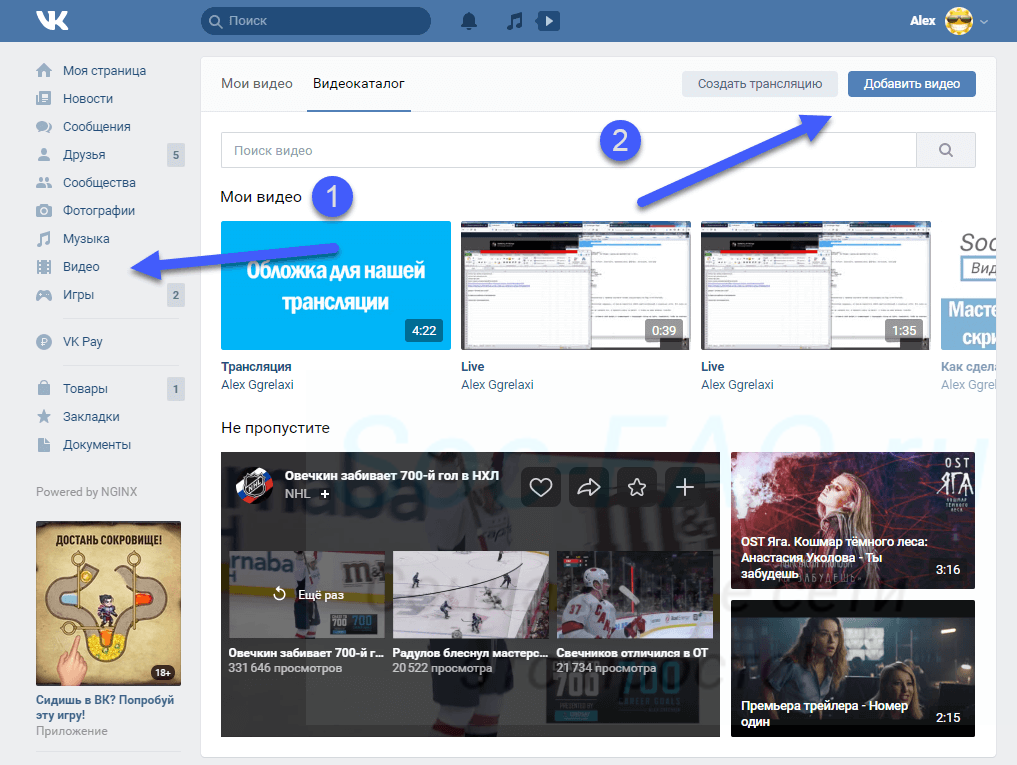
VK video transfer не переносит видео, к которым на Ютубе определен доступ по ссылке
Для переноса таких видео придется либо временно открыть к ним доступ, либо загрузить такие видео вручную непосредственно в ВК.
В любом случае есть и другие варианты, которые будут хороши для копирования видео в последующем уже после основной миграции канала.
Обратите внимание, что изначально синяя кнопка имеет приглушенный цвет и на ней отображается текстовая подсказка «Выберите видео». После выбора видео для скачивания кнопка станет яркого цвета и текст на ней будет содержать количество выбранных видео для скачивания.
Жмем на кнопку «Перенести … видео». И после этого разрешаем доступ к видео и к его редактированию.
На следующем этапе нужно выбрать место, куда скачивать видео.
Это может быть личный аккаунт или сообщество.
В том числе на этой странице можно сразу создать сообщество, чтобы перенести в него видео и уже потом сделать оформлением сообщества и наполнением его другим контентом.
При выборе места миграции (переноса) учитывайте, что в личном аккаунте в ВК нет возможности дать доступ к видео по ссылке.
Это может быть решающим фактором для тех, кто так или иначе использует видео с доступом по ссылке в качестве контента для своих платных информационных продуктов
Я буду переносить видео в группу, поэтому выбираю перенос в сообщество, разрешаю VK video transfer редактировать его видео и выбираю нужное сообщество из тех, к которым у меня есть доступ.
Запускается процесс переноса, а перед вами открывается вот такая страница:
Остается подождать пока сервис перенесет видео из Ютуба. Процесс относительно быстрый, но все равно в зависимости от количества видео на канале и их продолжительности он может занять определенное время. Поэтому можно включить уведомление, чтобы узнать об окончании переноса.
Полезная функция – создание QR кода, который можно разместить в своем сообществе в ВК, чтобы оповестить своих подписчиков о переезде вашего видеоконтента.
Все видео, перенесенные из Ютуба будут размещены в отдельном плейлисте с названием «Импорт».
А поскольку это так, то значит вам придется создать новые плейлисты и вручную отсортировать по ним перенесенные видео.
Сортировать видео по плейлистам можно не дожидаясь полного импорта!
Короткие видео перемещаются очень быстро!
Весь процесс переноса видео из Ютуба в ВК я записал вот в этом видео. Так, что можно наглядно посмотреть, как это делается.
Сервис VK video transfer – перенос видео с ютуба в ВКА в заключении хочу отметить еще одну особенность VK video transfer:
Видео импортируются с полным их описанием на видеоканале
Сам ВК имеет ограничение в 1000 знаков для описания и, если вы попытаетесь изменить описание, то придется полностью перекроить Ютубовское описание с тем, чтобы уложиться в это ограничение!
Надеюсь, что вы, как минимум возьмете на заметку возможности VK video transfer, а как максимум – уже загодя сможете перенести видео с ютуба в ВК, чтобы возможная блокировка YouTube не застала вас в расплох.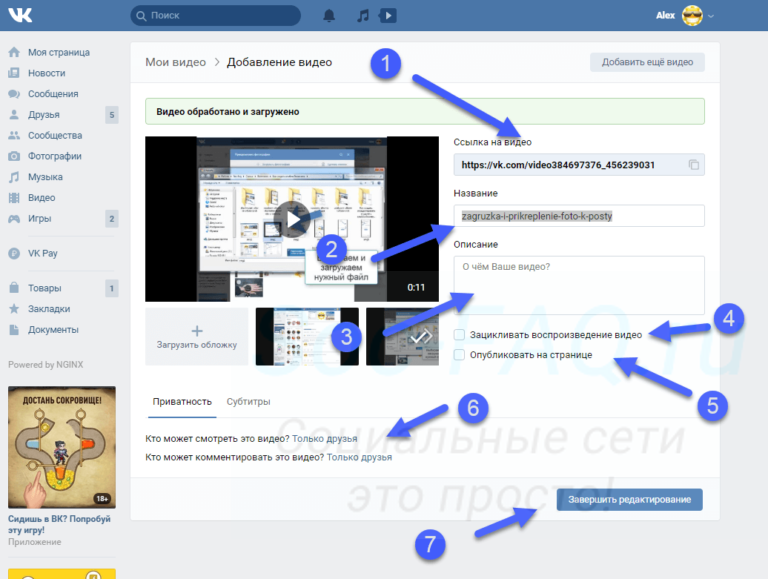
Жду в комментариях ваших мнений по VK video transfer. И пусть все разговоры по блокировке видеохостинга так и останутся разговорами. Удачи вам!
С уважением, Сергей Почечуев
twitter package — github.com/vk-industries/yagpdb/twitter — Go Packages
YouTube Feeds
Плагин фида сложен, потому что мы используем пользовательский плейлист из загрузок , и он отсортирован по фактической дате загрузки, а не публикации дата.
Итак, скажем, у вас есть видео на этих каналах:
- vid2 — загружено в 22:00 — опубликовано в 22:00
- vid1 — загружено в 18:00 — опубликовано в 18:00
Потом было опубликовано видео (но залито давно):
- vid2 — загружено в 22:00 — опубликовано в 22:00
- vid1 — загружено в 18:00 — опубликовано в 18:00
- vid3 — загружено в 17:00 — опубликовано в 23:00
vid3 был опубликован после последнего видео, но все еще отображается внизу. это вызывает проблемы, поскольку мы понятия не имеем, когда перестать искать сейчас. В настоящее время YAGPDB справляется с этим штрафом, если он не загружен более 50 видео назад, и в этом случае он может его поймать или не поймать.
В настоящее время YAGPDB справляется с этим штрафом, если он не загружен более 50 видео назад, и в этом случае он может его поймать или не поймать.
В будущем сделаю гибридный режим с поиском. Однако эти очень поздно опубликованные видео появятся в Discord очень поздно. Я также не могу использовать поиск на 100%, потому что использование квоты API стоит в 100 раз больше, а это означает, что он может отставать до нескольких часов.
Плагин фида сложен, потому что мы используем список воспроизведения загрузок пользователя , и он отсортирован по фактической дате загрузки, а не по дате публикации
, поэтому скажем, что у вас есть видео этого канала:
- vid2 — загружено 22:00 — опубликовано 22:00
- vid1 — загружено в 18:00 — опубликовано в 18:00
Затем было опубликовано видео (но загружено давно)
- vid2 — загружено 22:00 — опубликовано 22:00
- vid1 — загружено в 18:00 — опубликовано в 18:00
- vid3 — загружено в 17:00 — опубликовано в 23:00
vid3 был опубликован после последнего видео, но все еще отображается внизу.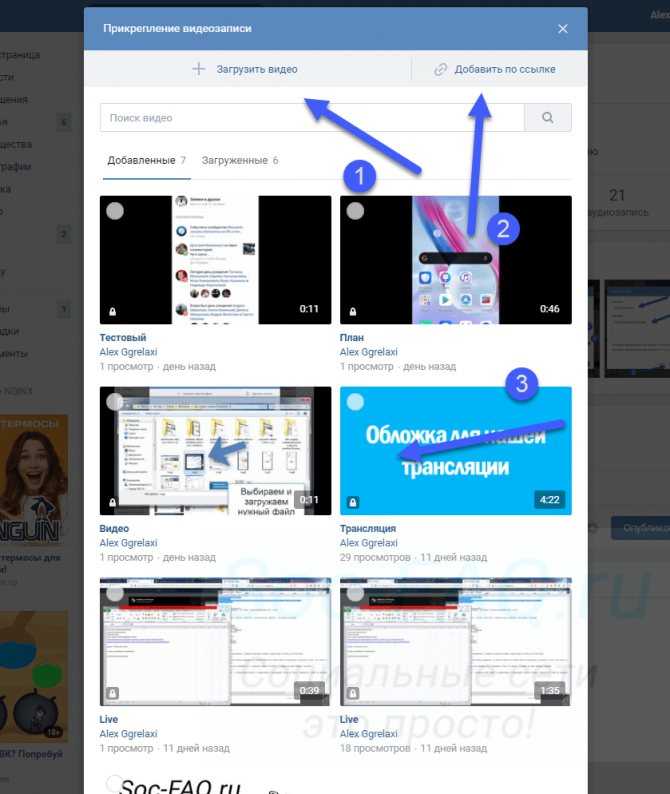
В будущем я сделаю гибридный режим с поиском, но эти очень поздно опубликованные видео будут отображаться в Discord очень поздно, я также не могу использовать поиск на 100%, потому что использование квоты API стоит в 100 раз больше, что означает это может отставать на несколько часов.
Структура хранилища:
Таблицы Postgres: youtube_guild_subs — постгрес — идентификатор_гильдии — идентификатор_канала — youtube_channel
youtube_playlist_ids — имя_канала ОСНОВНОЙ — playlist_id
ключи Redis:
youtube_subbed_channels — отсортированный набор
В начале опроса он использует zrange/zrevrange, чтобы получить количество записей для обработки, и если они действительно обрабатываются, он обновляет счет до текущего времени unix.
youtube_last_video_time:{channel} — строка
Содержит время последнего обработанного видео на этом канале, все видео до этого будут игнорироваться.
youtube_last_video_id:{channel} — строка
Содержит идентификатор последнего видео для канала. Обработка видео прекращается при попадании на это видео.
youtube_push_registrations — отсортированный набор
Ключ — идентификатор канала, значение — время истечения срока действия
youtube_currently_adding:{channelid}
ИЛИ SA YOUTUBE-A
Poseban программа для управления съемкой экрана Ashampoo Snap вам может давать скриншоты, već и да izvršavate множество других радне с готовим slikama. Ovaj softver pruža korisnicima sirok spektar funkcija i alata za rad sa slikama. Узнайте больше о возможностях овог программы.
Израда снимака экрана
Изнад се приказуе всплывающая панель за сниманье. Lebdite mišem preko njega tako da se otvori. Ovde postoji nekoliko različitih funkcija koje vam omogućavaju da snimite ekran. На грунтовке, можете да направить снятак экрана одно прозора, выбор, слободног правоугаоног поручья или меня. Поред тога, постое алати за снятие након одреченог времени или неколико прозора оджедном.
Lebdite mišem preko njega tako da se otvori. Ovde postoji nekoliko različitih funkcija koje vam omogućavaju da snimite ekran. На грунтовке, можете да направить снятак экрана одно прозора, выбор, слободног правоугаоног поручья или меня. Поред тога, постое алати за снятие након одреченог времени или неколико прозора оджедном.
Нийе баш погодно сваки поставь отворити панель, па тебе подготовься к горячим клавишам, они помажу да се одмах направи неоходни снимак экрана. Potpuna lista combinacion nalazi se u prozoru postavki u odjeljku Горячие клавиши , evo njihovog uređivanja. Имайте на уму да приликом покретаня неких программ, функция интервентног вкусера не ради због сукоба унутар софтвера.
Видеосъемка
Поредевшая съемка экрана, Ashampoo Snap вам может снимать видео запись на рабочий стол или выделенные прозоры. Активация овог алата се odvija preko panela za snimanje. Zatim se otvara novi prozor sa detaljnim postavkama video snimanja. Ovde korisnikspecificira objekat za snimanje, podešava video, audio i bira method kodiranja.
Ovde korisnikspecificira objekat za snimanje, podešava video, audio i bira method kodiranja.
Preostale akcije se izvode preko kontrolne ploče za snimanje. Ovdje možete pokrenuti, zaustaviti или otkazati snimanje. Ove akcije se takođe izvode pomoću горячие клавиши. Контролна табла je configurirana за приказ веб-камеры, курс Миша, pritisaka на типке, vodenog žiga и raznih efekata.
Uređivanje ekrana
Nakon kreiranja ekrana, korisnik se kreće u prozor za uređivanje, gdje se ispred njega prikazuje nekoliko panela s različitim alatima. Количество найденных деталей:
- Prvi panel sadrži brojne alate koji omogućavaju korisniku da skraćuje i menja veličinu slike, dodaje tekst, istanje, oblike, marke, označavanje i numerisanje. Поред тога, ту же и гумицу, оловку и мутную четку.
- Evo elemenata koji vam omogućuju da otkazete akciju ili idete korak dalje, promijenite skalu ekrana, proširite je, preimenujete, postavite veličinu slike i sliku.
 Tu su i značajke za dodavanje okvira i ispuštanje sjena.
Tu su i značajke za dodavanje okvira i ispuštanje sjena.Ako je aktivirana, one će se primijeniti na svaku sliku, a postavke će se primijeniti. Потребно je samo да pomerite klizače да biste dobili željeni rezultat.
- Treći panel sadrži alate koji vam omogućavaju da sačuvate snimak ekrana u jednom od distupnih formata bilo gde. Odavde может odmah poslati sliku za štampanje, izvoz u Adobe Photoshop или neku otheru aplikaciju.
- Podrazumevano, svi snimci ekrana se čuvaju u jednom folderu. «Slike» ono što je unutra «Documenti» . Ako uređujete neku od slika u ovoj mapi, možete se odmah prebaciti na othere slike klikom na njenu sličicu na donjem panelu.
Podešavanja
Предварительно договорившись о том, чтобы передать Ashampoo Snap-u, предварительно отправив запрос на прозор са подешаванима, как бы это было связано с параметром потребления. Ovdje se mijenja izgled programa, postavlja jezik sučelja, odabire format datoteke i zadana lokacija pohrane, postavlja hotkeys, uvoz i izvoz. Osim toga, ovdje možete konfigurirati Automaticsko ime slika i odabrati željenu akciju nakon snimanja.
Osim toga, ovdje možete konfigurirati Automaticsko ime slika i odabrati željenu akciju nakon snimanja.
Советы
Одмах након установка программы, prije svake akcije, pojavit će se odgovarajući prozor u kojem je opisan princip rada funkcije i naznačene other korisne informacije. Ako ne želite svaki put da vidite ove savjete, samo ponistite potvrdni okvir pored «Покажи овальный прозор следов пути» .
Vrline
- Разни алаты за скриншотами;
- Ugrađeni редактор slika;
- Способность снимать видео;
- Едноставан за потреб.
Nedostaci
- Программа, которую вы можете распространять через naknadu;
- Senka na snimcima ekrana se ponekad pogrešno odbacuje;
- Ako su neki programi omogućeni, vruće tipke ne rade.
Danas smo detaljno razmotrili program za kreiranje snimaka ekrana Ashampoo Snap-a. Njegova funkcionalnost uključuje mnoge korisne alate koji omogućavaju ne samo da se uhvati desktop, već i uredi gotova slika.


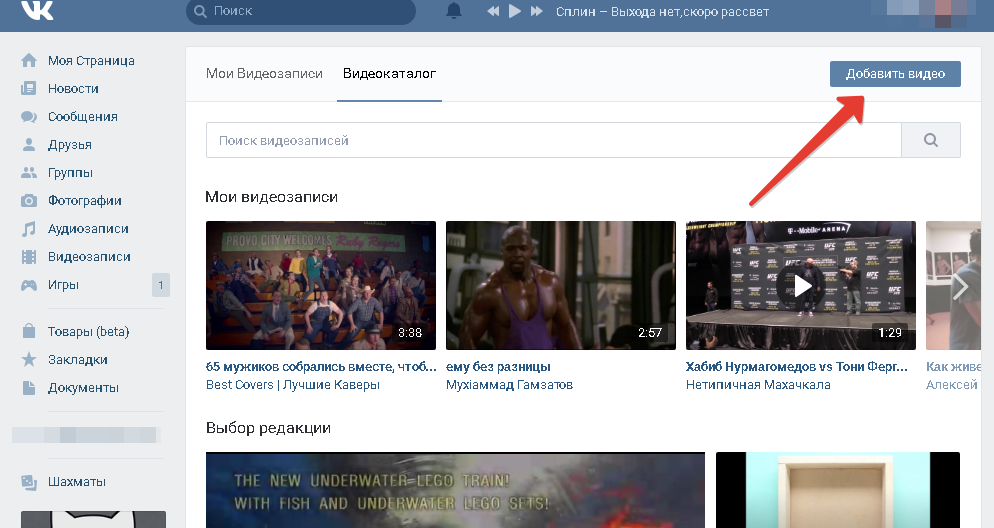
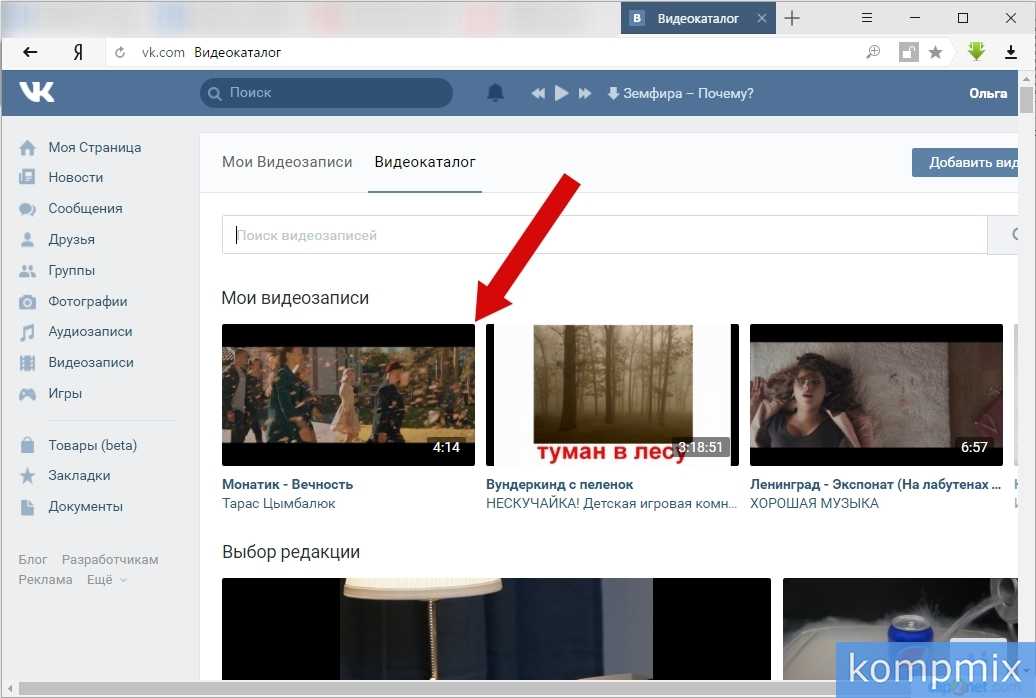 Tu su i značajke za dodavanje okvira i ispuštanje sjena.
Tu su i značajke za dodavanje okvira i ispuštanje sjena.